TRỊNH THỊ THANH THẢO
Well-known member
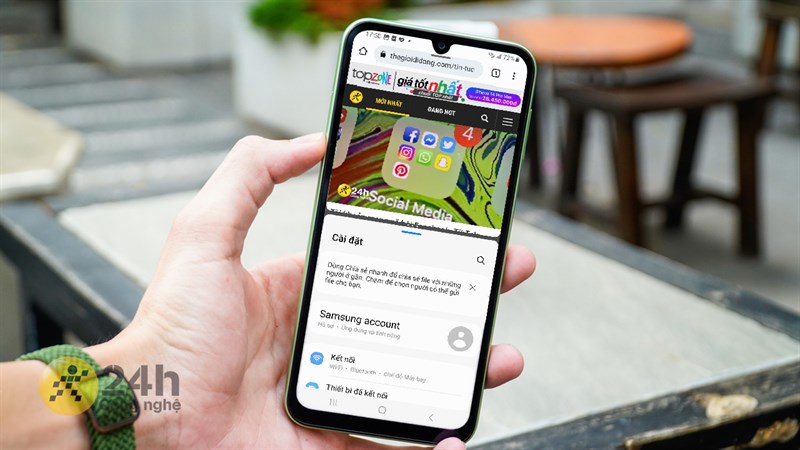
Tính năng chia đôi màn hình sẽ giúp bạn sử dụng cùng lúc được nhiều ứng dụng. Và với một chiếc màn hình lớn lên đến 6.5 inch, mình thấy việc sử dụng chia đôi màn hình để sử dụng 2 ứng dụng khác nhau trên chiếc Galaxy A24 này vẫn rất thoải mái. Cùng mình xem ngay cách chia đôi màn hình trên Galaxy A24 qua bài viết này nha.
Hướng dẫn cách chia đôi màn hình trên Galaxy A24
Bước 1: Để sử dụng tính năng này thì bạn có thể mở nó trong phần các ứng dụng gần đây nhưng để mở được đúng chính xác các ứng dụng mà bạn cần thì đầu tiên hãy mở cho mình ứng dụng chính mà bạn cần sử dụng. Sau đó thoát ra và truy cập vào giao diện các ứng dụng gần đây. Chọn vào biểu tượng ứng dụng phía trên khung ứng dụng > chọn tiếp Mở dưới dạng chia đôi màn hình.
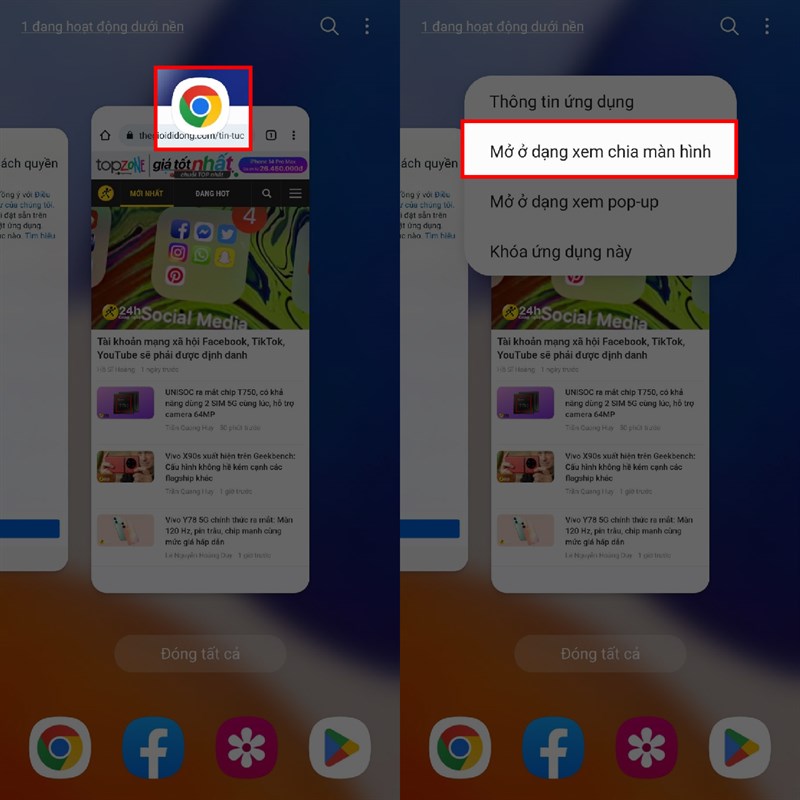
Bước 2: Lập tức màn hình điện thoại sẽ chia ra làm 2 nửa, với nửa trên là ứng dụng bạn vừa chọn và nửa bên dưới sẽ là nơi để bạn có thể mở ứng dụng thứ 2. Ngoài ra để đổi vị trí trên dưới giữa 2 ứng dụng thì bạn có thể chọn vào dấu 3 chấm ngang ở thanh chia màn hình và ấn vào mũi tên đảo 2 chiều là được nha.
Chúc các bạn thực hiện thành công và sử dụng nó hiệu quả nhất có thể. Nếu trong quá trình thực hiện có những khó khăn hay thắc mắc gì thì hãy nói cho mình biết bên dưới phần bình luận nha. Đừng quên chia sẻ bài viết này đến với mọi người nếu bạn thấy nó hữu ích nhé.
